在日常Excel办公中,倘若我们处理的数据需要按星期的形式进行排序,我们该如何高效处理?今天小编就借助一个实例教会大家!
方法/步骤
1
如本例,需要按照星期对表格数据进行升序排序,可以这么做,首先,打开需要排序的Excel表格。
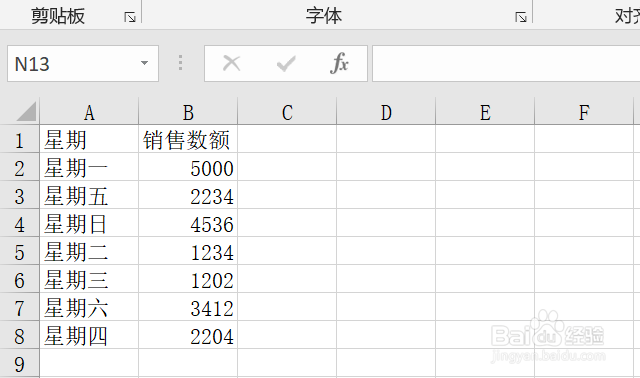
2
接着我们选中数据所在单元格区域。

3
然后点击下图中的 方方格子 选项卡。
4在Excel中如何安装方方格子工具箱
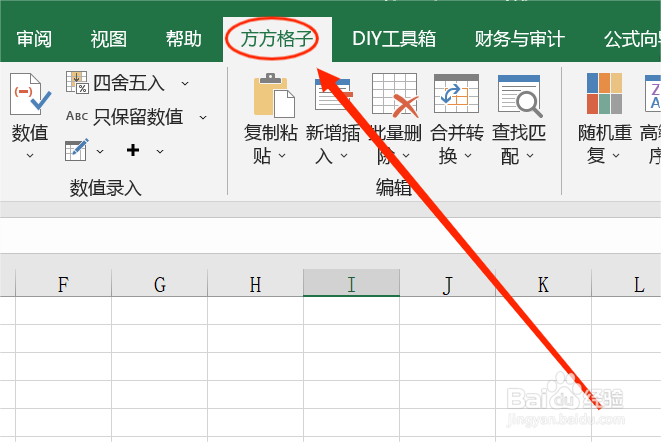
4
在【高级排序】中,点击【多条件排序】。
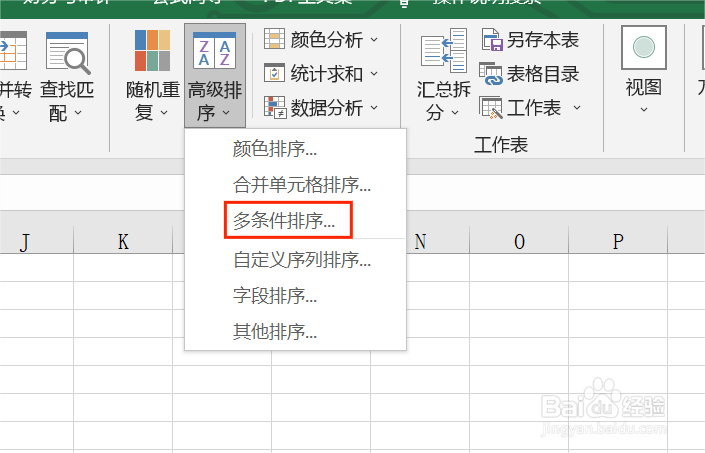
5
然后在弹出来的对话框中,点击【添加条件】,在【列】中添加列A和列B;在【排序依据】中选择【星期】和【数值】;再将次序设置为【升序】。
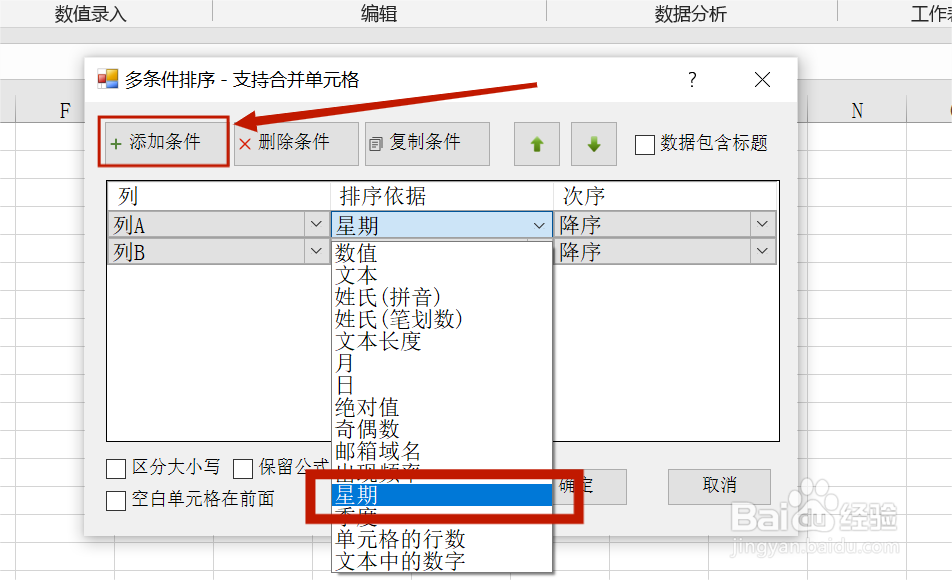
6
点击【确定】即可完成排序!
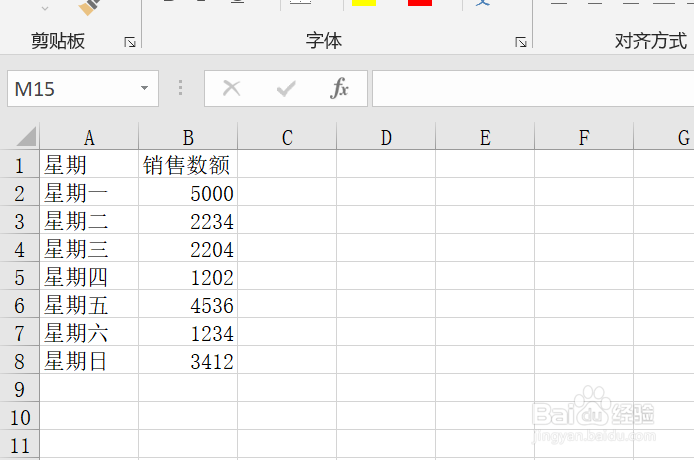 END
END注意事项
如果帮到你,帮忙点个赞哦
温馨提示:经验内容仅供参考,如果您需解决具体问题(尤其法律、医学等领域),建议您详细咨询相关领域专业人士。免责声明:本文转载来之互联网,不代表本网站的观点和立场。如果你觉得好欢迎分享此网址给你的朋友。转载请注明出处:https://www.baikejingyan.net/afffeVwNsBANVBV8.html

 微信扫一扫
微信扫一扫  支付宝扫一扫
支付宝扫一扫 
